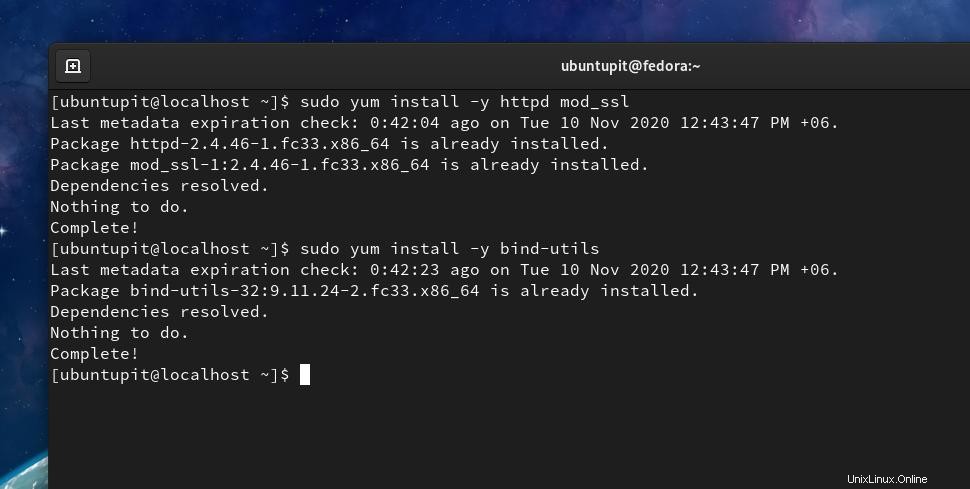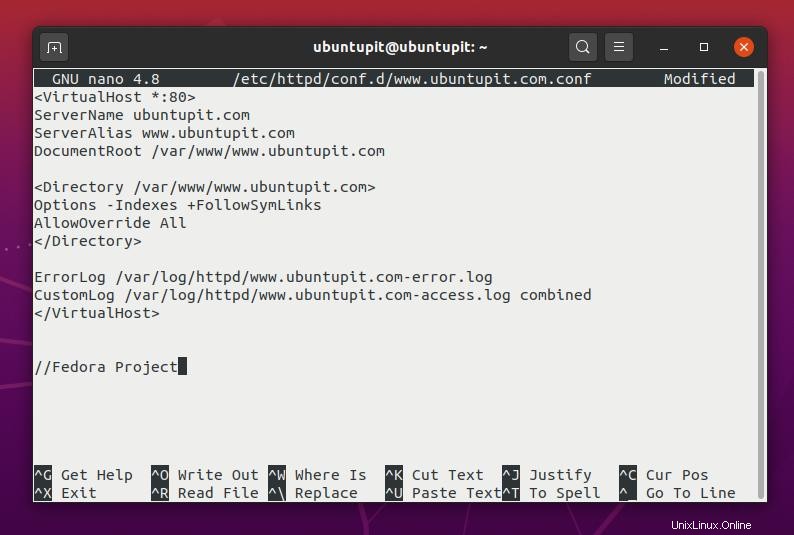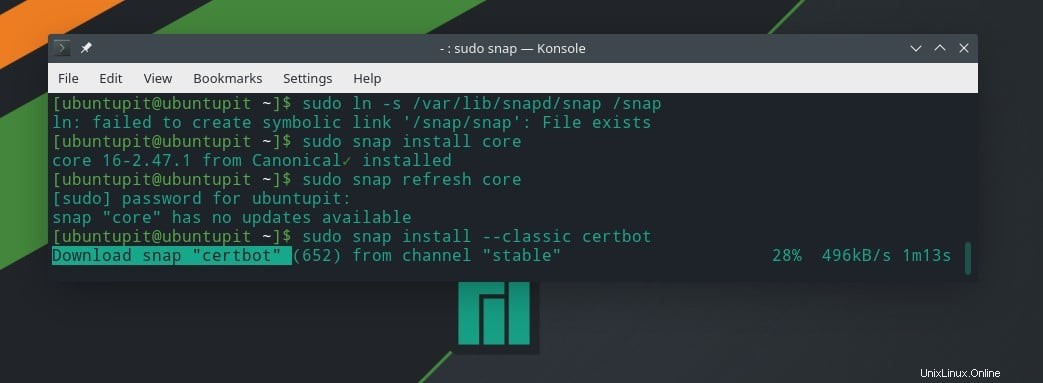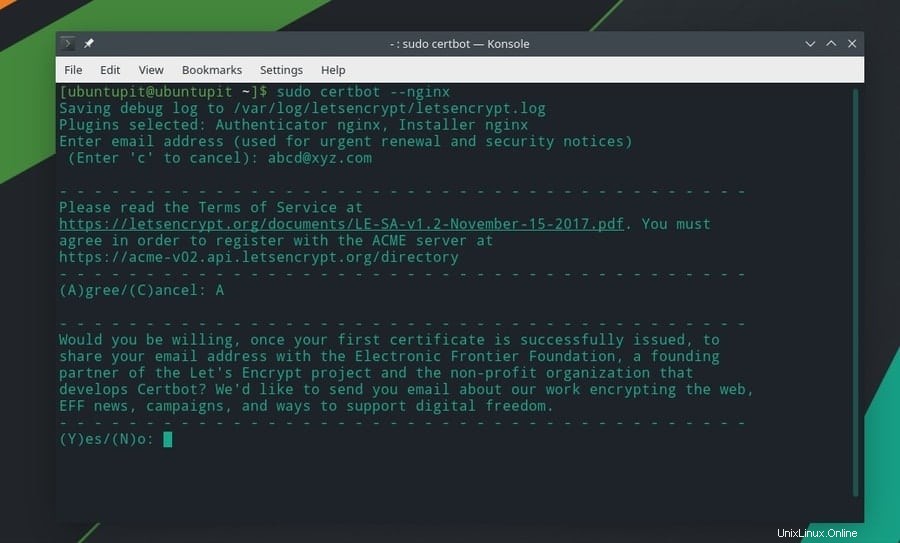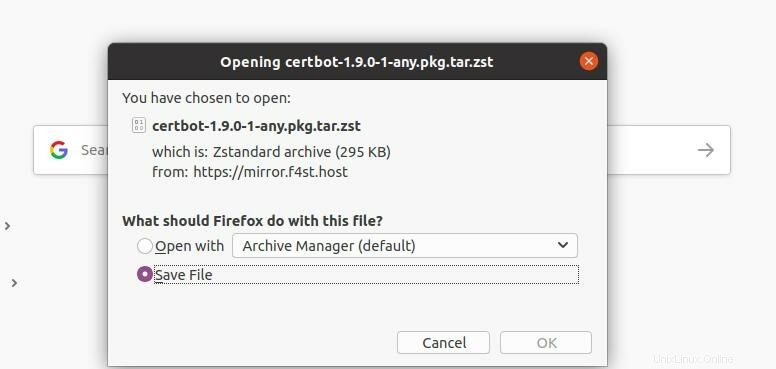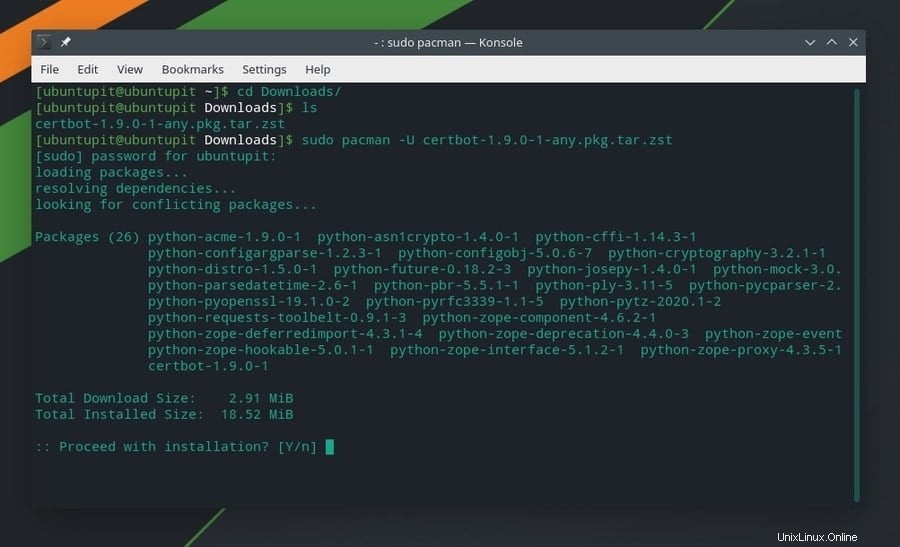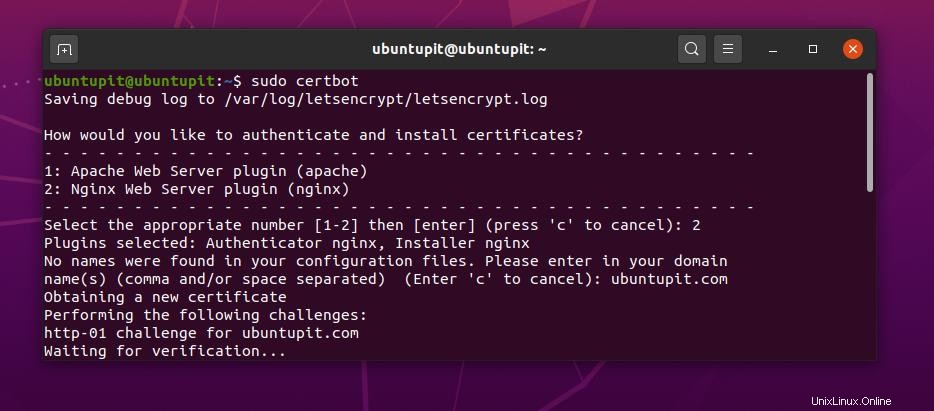Získání certifikátu HTTPS pro váš web již není volitelná volba. Pokud jste vývojář webových stránek, možná víte, že Google již prohlásil, že ti, kteří mají na své webové stránky certifikát SSL, získají oprávnění hodnotit své webové stránky v hodnocení vyhledávače Google. Získání certifikátu SSL navíc činí váš web bezpečným, nezranitelným a důvěryhodným pro návštěvníky. Nyní existuje mnoho certifikačních autorit, které mohou dát vašemu webu certifikát SSL; zmatek je, který z nich byste měli použít? Když už mluvíme o certifikátu SSL, Let’s Encrypt je nejoblíbenější a bezplatná certifikační autorita, která uděluje vašemu webu certifikát SSL a zajišťuje jeho zabezpečení. Let’s Encrypt můžete nainstalovat a spustit na Linuxu a na jakýchkoli jiných platformách.
Let’s Encrypt (Certbot) v systému Linux
Když navštívíte jakoukoli webovou stránku, měli byste v levém horním rohu adresního řádku vidět symbol, který symbolizuje, zda je web zabezpečený či nikoli. Jako pozorný uživatel nebo spotřebitel samozřejmě neposkytnete své osobní údaje na nezabezpečeném webu.
Nyní, jako vývojář nebo vlastník webu, je naší povinností zajistit, aby byl web bezpečný a důvěryhodný. Zde přichází na řadu certifikační metoda SSL. Let’s Encrypt využívá technologii Certbot k automatické detekci vašeho serveru a typu systému a nabízí vám nejlepší způsob zabezpečení vašeho webu. Metodu Let’s Encrypt Certbot můžete použít buď k zabezpečení pouze jednoho webu, nebo k zabezpečení všech webů, které běží pod konkrétním serverem.
Musím objasnit jednu věc:získání certifikátu SSL pouze zašifruje váš web; neexistuje žádná záruka, že vás dobrý hacker nemůže hacknout. Navíc SSL také nemůže chránit váš web před útoky DDOS. Pokud provozujete své webové stránky na serveru pro vyrovnávání zatížení, doporučuji vám pořídit si vyrovnávání zatížení SSL.
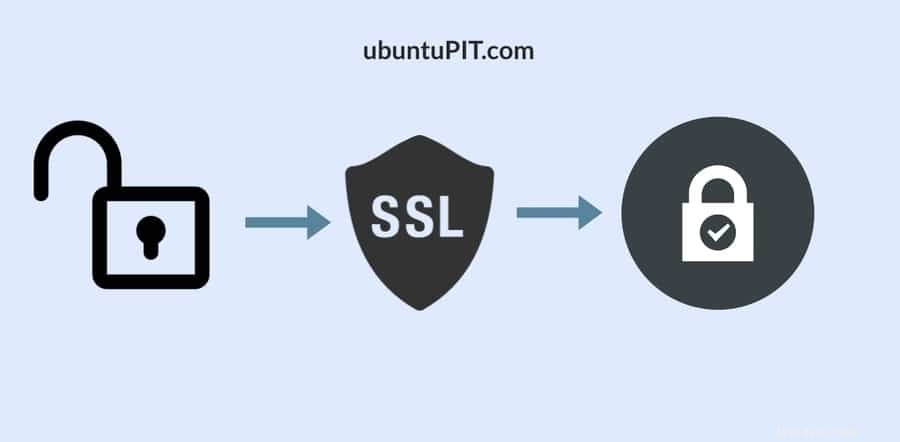
Svůj web, server, e-mailový server SMTP, server POPS a IMAP můžete zabezpečit pomocí metody Certbot Let’s Encrypt v systému Linux. Certbot původně nemění nic z vaší databáze WebHost. Pouze přidává konfigurace do .htaccess soubor ve správci souborů. V tomto příspěvku se naučíme, jak nainstalovat a nakonfigurovat Let’s Encrypt (Certbot) v různých distribucích Linuxu.
1. Nainstalujte Let’s Encrypt na Ubuntu a Debian Linux
Pokud jste správcem webhostingu, možná už víte, že Ubuntu pohání většinu serverů a webů na světě. Je tedy důležité vědět, jak získat certifikát SSL pro váš web na Ubuntu Linux. Protože Let’s Encrypt (Certbot) nabízí pro naše stránky bezplatný certifikát SSL, tak zde uvidíme, jak nainstalovat Let’s Encrypt na Ubuntu Linux.
Instalace Let’s Encrypt (Certbot) na Ubuntu a další distribuce Debianu je docela přímá. Existují pouze dva jednoduché kroky k instalaci Certbota do vašeho systému. Jsou to:nainstalujte Certbot na váš počítač a nakonfigurujte jej se svým serverem.
Krok 1:Nainstalujte Certbot na Ubuntu Linux
--Zde budeme používat správce balíčků Snap k instalaci nástroje Certbot do našeho systému. Pokud nemáte Snap nainstalovaný v systému, nejprve nainstalujte Snapd na váš počítač.
sudo apt updatesudo apt install snapdsudo snap install snap-store
Nyní spusťte následující příkaz Snap k instalaci klasického Certbota na váš Ubuntu Linux. Musím zmínit, že instalací Certbot classic nainstalujete do svého systému Debian vlastně celý nástroj Let’s Encrypt. Stažení nezabere mnoho času.
instalace sudo snap --classic certbot
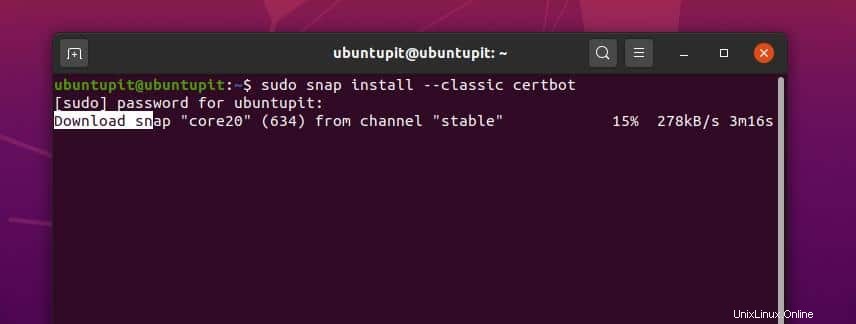
Krok 2:Nakonfigurujte Certbot na Ubuntu Linux
Protože instalace Certbota probíhá na našem počítači Ubuntu, nyní uvidíme, jak můžete nakonfigurovat nástroj Let’s Encrypt se svým serverem. Zde ukážu, jak můžete nakonfigurovat Certbot s Apache a serverem Nginx.
sudo certbot --apachesudo certbot --nginx
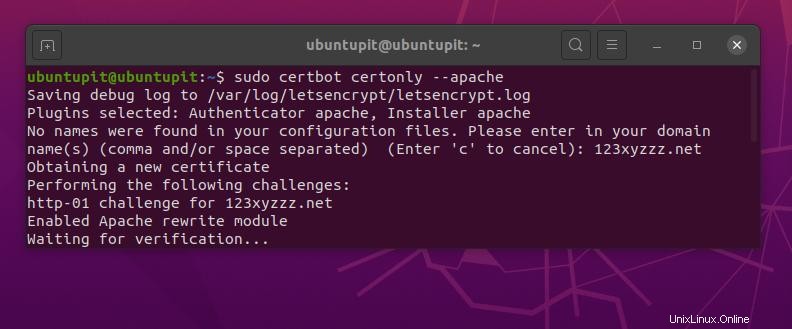
Ti, kteří mají jiný server než Apache a Nginx, mohou přímo nakonfigurovat nastavení Certbota pomocí kořenového adresáře svého serveru.
sudo certbot zcela jistě --webroot
Ti, kteří mají svůj vlastní server, mohou spustit následující příkazový řádek pro konfiguraci Certbota se samostatným serverem.
sudo certbot zcela jistě --standalone
Nyní uvidíme, jak můžete obnovit nástroj Certbot na vašem Ubuntu Linux.
obnovení sudo certbot
Můžete také spustit test a zkontrolovat, jak si Certbot vede na vašem serveru. Můžete spustit následující příkazový řádek uvedený níže a sledovat výsledek probíhajícího suchého testu.
sudo certbot renew --dry-run
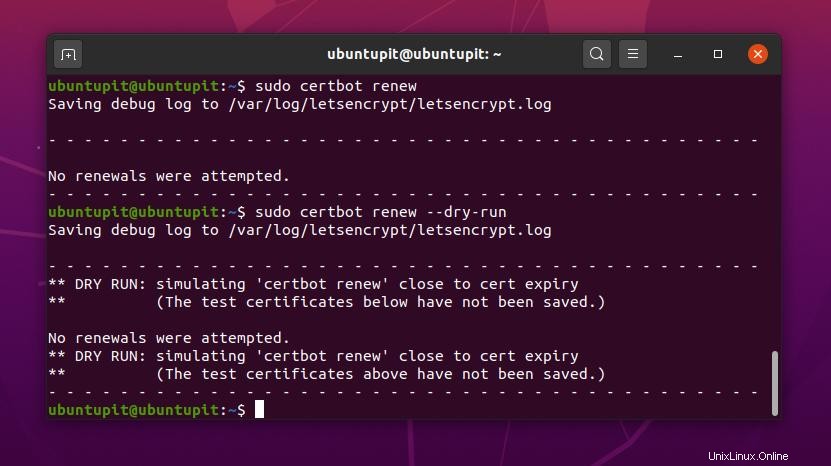
2. Nainstalujte Let’s Encrypt (Certbot) na Fedora Linux
Zde se naučíme, jak nainstalovat Let’s Encrypt (Certbot) na Fedora, CentOS a další distribuce Linuxu, které ke správě balíčků používají příkaz DNF. Ačkoli můžeme použít příkaz YUM k instalaci Certbota na Fedoru, uvidíme použití příkazů YUM později v další metodě.
Krok 1:Nainstalujte EPEL na Fedoru
Protože příkaz DNF není tak výkonný jako příkaz YUM, abychom mohli použít příkaz DNF k instalaci Certbota na Fedoru, musíme si do našeho systému stáhnout nějaké další balíčky. Nejprve nainstalujeme balíčky Extra Packages for Enterprise Linux (EPEL) na náš Fedora Linux.
Nejprve aktualizujte své systémové úložiště a poté spusťte chronologicky následující příkazové řádky uvedené níže, abyste nainstalovali balíčky EPEL a povolili výkonné nástroje na vašem Fedora Linuxu.
aktualizace sudo dnf -ydnf install https://dl.fedoraproject.org/pub/epel/epel-release-latest-8.noarch.rpmsudo yum install -y httpd mod_ssldnf config-manager --set-enabled PowerToolsKrok 2:Nainstalujte CertBot na různé servery v systému Fedora Linux
Protože jsme již naše prostředí Fedory upravili jako vhodné pro instalaci Certbota, nainstalujeme nyní na náš serverový systém Let’s Encrypt (Certbot). Nyní spusťte následující příkaz DNF uvedený níže a nainstalujte Certbot na váš server Apache.
Musím zmínit, že jelikož jsme použili příkaz DNF a provedli jsme malá nastavení pro nastavení prostředí, následující příkazový řádek bude spustitelný také na starších verzích Fedora Linux a CentOS.
dnf install certbot python3-certbot-apache
Spusťte na svém linuxovém terminálu následující příkaz DNF a nainstalujte Let’s Encrypt (Certbot) na server Nginx.
dnf install certbot python3-certbot-nginxPo dokončení instalace Certbota můžete nyní zkontrolovat verzi Certbotu na vašem Linuxu, abyste se ujistili, že je nástroj nainstalován úspěšně.
certbot --version3. Nainstalujte si Let’s Encrypt na RedHat
Dříve jsme viděli, jak nainstalovat Let’s Encrypt (Certbot) na Fedora Linux pomocí příkazu DNF. Zde použijeme příkazový nástroj YUM k instalaci balíčku Let’s Encrypt v systému Red Hat Linux.
Nejprve spusťte následující příkaz YUM uvedený níže a nainstalujte do svého systému Linux protokol pro přenos hypertextu a upravenou verzi SSL.
yum install -y httpd mod_ssl
Nyní spusťte následující příkaz cURL, abyste dostali Certbot do svého systému Linux.
curl -O https://dl.eff.org/certbot-autoPoté spusťte příkaz MV uvedený níže a přesuňte Certbot do
/usr/local/bin/adresář.mv certbot-auto /usr/local/bin/certbot-autoPokud se zobrazí jakákoli chyba oprávnění, můžete spustit následující příkaz change mode, abyste získali přístup root.
chmod 0755 /usr/local/bin/certbot-autoZde vytvoříme virtuální hostitelský server na našem systému Red Hat Linux, abychom ukázali, jak nástroj Certbot funguje na Red Hat Linuxu. V tom případě použijeme doménu www.ubuntupit.com. Nyní spusťte následující příkazový řádek uvedený níže a upravte skript Certbot.
sudo nano /etc/httpd/conf.d/www.ubuntupit.com.confPo otevření skriptu zkopírujte a vložte následující řádky skriptu do souboru. Poté uložte a ukončete soubor skriptu.
ServerName www.ubuntupit.comServerAlias www.ubuntupit.comDocumentRoot /var/www/www.ubuntupit.com Možnosti -Indexy +FollowSymLinksAllowOverride All ErrorLog /var/log/httpd/www.ubuntupit.com-error.logCustomLog /var/log/httpd/www.ubuntupit.com-access.log kombinované
Nyní spusťte následující příkaz make directory a vytvořte adresář pro vaši doménu.
mkdir -p /var/www/www.ubuntupit.comPoté vložte následující echo řádek na konec kořenového adresáře vaší domény. Nyní spusťte příkaz Chown, abyste získali přístup k adresáři domény.
echo "Toto je testovací web @ www.ubuntupit.com"> /var/www/www.ubuntupit.com/index.htmlchown -R apache:apache /var/www/www.ubuntupit.comNakonec spusťte následující příkazové řádky uvedené níže, abyste restartovali server a nakonfigurovali Certbot s vaším serverem.
systemctl restart httpdyum install -y bind-utils/usr/local/bin/certbot-auto --apachePokud vám vyhovuje správce balíčků Snap, můžete také nainstalovat nástroj Certbot na svůj Red Hat Linux pomocí správce balíčků Snap.
4. Nainstalujte Let’s Encrypt (Certbot) na Arch Linux
Protože Arch má několik linuxových distribucí, zde pokryjeme dva hlavní způsoby, jak nainstalovat Let’s Encrypt (Certbot) na linuxové distribuce založené na Arch. Až na některé drobné změny budou všechny metody pro všechny distribuce Archu stejné. Můžete použít nejvhodnější metodu instalace Let’s Encrypt pro váš systém Arch Linux.
Metoda 1:Instalace Certbota přes GIT
Protože je Git vždy uznáván jako úložiště zdrojového kódu pro Linux a další systémy, nyní uvidíme, jak můžeme nainstalovat Let’s Encrypt (Certbot) na Arch Linux ze zdrojového kódu. Výhodou instalace balíčků ze zdrojového kódu je, že víte, které skripty a balíčky budete na svém systému spouštět.
Krok 1:Nainstalujte Classic Certbot na Arch Linux
Instalace balíčku klonováním Git je pravděpodobně nejúčinnějším způsobem instalace jakéhokoli balíčku systému Linux. V tomto kroku použijeme repozitáře balíčků GIT a naklonujeme Snapd.git do vašeho systému. Poté spustíme příkaz pro ovládání systému, který povolí správce balíčků Snap na Arch Linuxu. Spusťte chronologicky následující příkazové řádky, abyste naklonovali Git a povolili Snapd socket na vašem systému.
$ git klon https://aur.archlinux.org/snapd.git$ cd snapd$ makepkg -si$ sudo systemctl enable --now snapd.socket$ sudo ln -s /var/lib/snapd/snap / snapNyní spusťte následující příkazy Snap, abyste nainstalovali a obnovili správce balíčků Snap.
instalace sudo snap coresudo snap refresh core
Nyní spusťte následující příkazové řádky uvedené níže a nainstalujte klasického Certbota do vašeho systému Arch Linux.
instalace sudo snap --classic certbotsudo ln -s /snap/bin/certbot /usr/bin/certbotKrok 2:Konfigurace Certbota se servery
Nyní v tomto kroku nakonfigurujeme Certbota s několika webovými servery. Zde nakonfigurujeme Certbota se serverem Apache a serverem Nginx.
Spusťte tento příkaz pro konfiguraci Certbota se serverem Apache.
sudo certbot --apachesudo certbot certonly --apacheSpusťte tento příkaz pro konfiguraci Certbota se serverem Nginx.
sudo certbot --nginx
Metoda 2:Ruční instalace Certbota na Arch
V této metodě použijeme nejstarší metodu instalace balíčků na jakýkoli systém. Stáhneme si balíček Certbot na náš Arch Linux; poté jej nainstalujeme ručně. Pomocí tohoto odkazu si můžete stáhnout komprimovanou verzi Certbota.
Po dokončení stahování můžete soubor najít v adresáři, kde jste soubor uložili. V mém případě je soubor stažen v adresáři Downloads. Nyní spusťte následující příkazové řádky terminálu uvedené níže a nainstalujte Certbot ručně do systému Arch Linux.
Cd Downloads/lssudo pacman -U certbot-1.9.0-1-any.pkg.tar.zst
Pokud jste ještě zvědavější na nástroj Let’s Encrypt (Certbot), zde najdete další balíčky Certbot pro Arch Linux.
5. Nainstalujte Certbot na SuSE Linux
Instalace Let’s Encrypt (Certbot) na SuSE a OpenSuSE Linux je podobná instalaci na linuxové distribuce. Nejprve musíte nainstalovat Sanpd do vašeho systému. Poté použijeme příkazy Snap k instalaci Certbota na SuSE Linux.
Krok 1:Nainstalujte Snap na SuSE Linux
K instalaci Snapd na náš SuSE Linux použijeme následující příkazové řádky Zypper uvedené níže. Nejprve spusťte příkaz zypper uvedený níže a stáhněte si balíček Snap z úložiště OpenSuSE Linux.
$ sudo zypper addrepo --refresh https://download.opensuse.org/repositories/system:/snappy/openSUSE_Leap_15.2 snappyPoté spusťte následující příkaz GPG uvedený níže a přidejte klíč GNU Privacy Guard.
$ sudo zypper --gpg-auto-import-keys refreshNakonec spusťte následující příkazové řádky Zypper uvedené níže a nainstalujte balíček Snap na váš SuSE Linux.
$ sudo zypper dup --from snappy$ instalace sudo zypper snapdNyní spusťte níže uvedené příkazy pro ovládání systému a aktivujte a povolte nástroj Snap na vašem systému Linux.
$ sudo systemctl enable --now snapd$ sudo systemctl enable --now snapd.apparmorKrok 2:Nainstalujte Certbot na SuSE Linux
Protože jsme úspěšně nainstalovali nástroj Snap na náš SuSE Linux, můžeme nyní nainstalovat nástroj Certbot do našeho systému prostřednictvím nástroje Snap. Spusťte níže uvedené příkazy Snap a nainstalujte Let’s Encrypt (Certbot Classic) na svůj systém SuSE Linux.
instalace sudo snap coresudo snap obnova coresudo snap install --classic certbotNyní spusťte následující příkazy Snap uvedené níže a nakonfigurujte nástroj Certbot s vaším serverem Apache PHP.
sudo ln -s /snap/bin/certbot /usr/bin/certbotsudo certbot --apacheStejným způsobem můžete také nakonfigurovat Certbot pro server Nginx PHP.
sudo certbot --nginxOdebrat Certbota z Linuxu
Dosud jsme viděli, jak můžete nainstalovat a nakonfigurovat Let’s Encrypt (Certbot) v různých distribucích Linuxu. Jakmile je Certbot nainstalován ve vašem systému a máte certifikát SSL, nemusíte mít balíček Certbot nainstalovaný ve vašem systému. Existuje několik metod, které můžete spustit na svém linuxovém terminálu a odstranit Let’s Encrypt (Certbot) z vašeho systému.
Odebrat Certbot z Debian/Ubuntu
sudo apt-get remove certbotOdebrat Certbot z Fedory a CentOS
sudo dnf odstranit certbotOdebrat Certbot z Red Hat Linux
sudo yum odstranit certbotOdebrat Certbot z Arch Linux
sudo pacman -R certbotDalší tipy – 1: Konfigurace Apache VirtualHost SSL
Pokud se pokoušíte nainstalovat server Apache PHP na virtuálně hostované umístění, možná budete muset zabezpečit i tento web. Pomocí Let’s Encrypt můžete nainstalovat a nakonfigurovat jakýkoli virtuálně hostovaný server Apache PHP. Skript můžete najít v souborovém systému vaší virtuální hostingové služby. Musíte najít konfigurační skript certifikátu SSL a do konfiguračního skriptu vložit následující řádky skriptu.
ServerName www.example.comServerAlias www.example.comSSLEngine onSSLCertificateFile "/etc/letsencrypt/live/www.example.com/cert.pem"SSLCertificateKeyFile "/etc/letsencrypt/live/www. example.com/privkey.pem"SSLCertificateChainFile "/etc/letsencrypt/live/www.example.com/chain.pem"DocumentRoot /var/www/html/example AllowOverride All ServerName www.example.comPřesměrování / https://www.example.com/ Další tipy – 2:Vyberte požadovaný server z mnoha serverů
Pokud máte v systému Linux nainstalované dva webové servery, můžete upřednostnit některý z nich, aby na váš počítač nainstaloval Let’s Encrypt (Certbot). Pokud používáte systém Linux, spusťte následující příkazový řádek uvedený níže, vyberte svůj server a pokračujte konvenčním způsobem získání certifikátu SSL pro vaši doménu. Protokoly šifrování budou uloženy v
/var/log/letsencrypt/letsencrypt.logadresář.sudo certbot
Poslední myšlenky
Certbot byl vytvořen nadací Electronic Frontier Foundation (EFF), aby poskytoval SSL certifikát pro každý web. Použití Certbota v jakékoli distribuci Linuxu je snadné; nevyžaduje mnohem více programátorských dovedností. Stačí znát několik primárních příkazů terminálu. Pokud provozujete malý nebo středně velký web, můžete web zabezpečit pomocí metody Let’s Encrypt (Certbot).
Před instalací Let’s Encrypt na váš systém Linux se musíte ujistit, že Certbot stačí k zabezpečení vašeho webu. V celém příspěvku jsem popsal několik metod, jak nainstalovat Let’s Encrypt do vaší distribuce Linuxu. Můžete také nainstalovat Certbot na svůj HAproxy, Plesk a jakýkoli jiný webhostingový produkt. Také jsem vyprávěl o užitečnosti mít na vašem webu certifikát SSL.
Sdílejte jej prosím se svými přáteli a linuxovou komunitou, pokud považujete tento příspěvek za užitečný a užitečný. Můžete také napsat své názory na tento příspěvek do sekce komentářů.
Vše, co potřebujete vědět o Linux OpenSSH Server Jak nainstalovat server pro sdílení souborů Samba v systému LinuxLinux